 Quelle: Hayato Huseman / Android Central
Quelle: Hayato Huseman / Android Central
Die Telefone von Samsung sind leistungsstark, aber kein Telefon funktioniert in allen Situationen einwandfrei. Lassen Sie sich daher zeigen, wie Sie einige der häufigsten Probleme mit Samsung-Telefonen beheben können. Wenn Ihr Samsung-Handy in die Jahre gekommen ist, kann es in einigen Jahren zu Verlangsamungen bei neuen Funktionen und Apps kommen. Wenn Ihr Galaxy-Gerät von Zeit zu Zeit langsamer wird, können Sie viele Maßnahmen ergreifen, um das Problem zu beheben. Hier sind unsere wichtigsten Tipps.
So beheben Sie häufig auftretende Probleme mit Samsung-Handys: Ein Neustart ist der erste Schritt
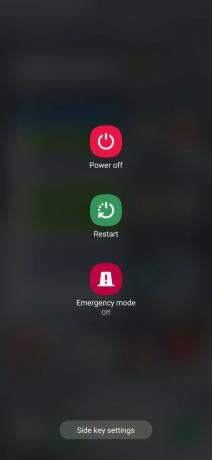 Quelle: Android Central
Quelle: Android Central
Manchmal konzentrieren wir uns so darauf, eine Verlangsamung zu beheben, dass wir das Grundlegendste vergessen, das es je gab: den Neustart des Telefons. Dies gilt für jeden Android Telefon, nicht nur ein Samsung Galaxy-Gerät. Ja, es stinkt zu hören, "hast du es aus- und wieder eingeschaltet?" wenn Sie das Gefühl haben, bereits Dinge ausprobiert zu haben, aber das ist etwas, was Sie tun
haben Dies ist der erste Schritt zur Fehlerbehebung bei Leistungsproblemen.Software und Apps sollen sich verhalten, aber manchmal nicht - und ein einfacher Neustart genügt. Auch wenn Sie weiterhin nach verschiedenen Möglichkeiten suchen müssen, um Ihr Problem zu beheben, ist es sehr wichtig, zunächst neu zu starten und eine sauberere Tabelle zu erstellen. Durch Neustart Ihres Telefons und dann Bei der Diagnose können Sie zumindest einen Teil der zusätzlichen Kruft aus dem Weg räumen, damit Sie das eigentliche Problem erkennen können.
Halten Sie zum Neustart die Taste gedrückt Netzschalter (unter den Lautstärketasten) für zwei Sekunden und tippen Sie auf "Neustart". Wenn Sie Bixby auf dieser Taste eingeschaltet haben, können Sie die Taste gedrückt halten Power- und Lautstärketasten für zwei Sekunden.
So beheben Sie häufig auftretende Probleme mit Samsung-Handys: Suchen Sie nach Apps, die den Akku entladen
 Quelle: Android Central
Quelle: Android Central
In den meisten Fällen können Leistungsprobleme mit einer App zusammenhängen, die sich schlecht verhält - wenn nicht mit mehreren Apps. In der Regel, wenn eine App ein Problem verursacht, das groß genug ist, um langsamer zu werden dein ganzes TelefonAußerdem wird der Akku entladen. Wenn Sie sich also den Akkuverbrauch ansehen, erhalten Sie möglicherweise einen Hinweis darauf, wo Sie Ihre Suche fortsetzen können. Sie finden Ihren Batterieverbrauch in die Einstellungen, Gerätepflege, Batterie, und Batterieverbrauch. Überprüfen Sie am besten den Batterieverbrauch am Ende des Tages, um die vollständigsten Informationen zu erhalten.
Wenn Sie sich den Akkuverbrauch des Tages ansehen, sollte keine einzelne App einen großen Prozentsatz von ausmachen Ihre Summe, es sei denn, es handelt sich um eine leistungsstarke Hochleistungs-App - denken Sie beispielsweise an eine Media-Streaming-App oder ein 3D-Spiel Beispiel. Jede "normale" App, die Sie für einen relativ kurzen Zeitraum verwenden und die grafisch nicht intensiv ist, sollte in 1-5% Ihrer Nutzung liegen. Wenn eine App mehr als das verwendet, lohnt es sich, weitere Untersuchungen durchzuführen. Dies gilt in zweifacher Hinsicht, wenn in dieser Liste eine App angezeigt wird, die Sie kürzlich nicht geöffnet haben. Eine App, die hauptsächlich im Hintergrund ausgeführt wird, kann Probleme verursachen.
Auf neuere Samsung-Handys Wenn Sie One UI 2 oder höher ausführen, können Sie auf dem Bildschirm für den Batterieverbrauch sogar zurückblättern und Batteriedaten aus früheren Tagen anzeigen. Dies kann hilfreich sein. Wenn Sie heute eine App sehen, die Ihren Akku entlädt, können Sie in der vergangenen Woche nachsehen, ob dies ein konsistentes Problem ist oder mit etwas zusammenhängt, das Sie gerade heute getan haben.
So beheben Sie häufig auftretende Probleme mit Samsung-Handys: Überprüfen Sie die Speichernutzung (RAM)
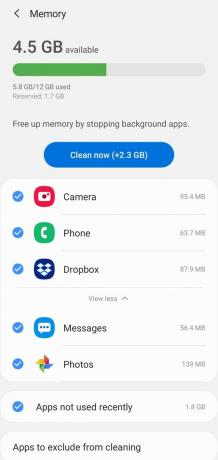 Quelle: Android Central
Quelle: Android Central
Nach dem gleichen Gedanken wie bei der Verwendung des Akkus können Sie auch sehen, wie viel Speicher-Apps verwendet haben. Eine hohe Speichernutzung kann auf eine schlechte App hinweisen, und wenn Sie eine App verwenden viel Ihr Speicher kann alles verlangsamen, da der Rest des Systems Schwierigkeiten hat, den benötigten Speicher zu erhalten. Gehe zu die Einstellungen, Gerätepflege, und Erinnerung.
Sie werden hier eine Aufschlüsselung sehen, wie viel Speicher in letzter Zeit verwendet wird, aber Sie sollten nicht sofort alarmiert werden. Das erste, was Sie sich ansehen müssen, ist die obere Anzeige, die zeigt, wie viel Speicher Ihnen zur Verfügung steht. Wenn Sie über 1 GB zur Verfügung haben, haben Sie Ich muss hier nichts tun - Widerstehen Sie bitte dem Drang, auf "Jetzt reinigen" zu klicken. Dein Telefon ist soll um RAM und Apps zuzuweisen sollte Halten Sie sich an die Menge an RAM, die sie benötigen. Solange sie nicht am RAM festhalten, wenn andere Apps und Teile des Systems dies benötigen, gibt es hier kein Problem.
Die einzigen Probleme treten auf, wenn Sie eine hier aufgeführte App mit sehen viele RAM, wenn Sie diese App in letzter Zeit noch nicht verwendet haben. Wie bei der Batteriediskussion sollte eine App, die Sie nicht aktiv verwenden, keine Telefonressourcen beanspruchen. In diesem Fall können Sie das Stoppen der App erzwingen und prüfen, ob das Problem einmalig war oder etwas, das Sie weiter untersuchen sollten. In den meisten Fällen verwenden Apps den Speicher ordnungsgemäß, und das System des Telefons nimmt den nicht verwendeten Apps RAM weg. Natürlich gibt es immer Ausnahmen.
So beheben Sie häufig auftretende Probleme mit Samsung-Handys: Reduzieren Sie Ihre Bildschirmauflösung
Die Handys von Samsung sind für ihre Displays bekannt, und ein Teil der Gleichung ist ihre superhohe Auflösung. Die neuen Telefone sind zwar mehr als in der Lage, jede Aufgabe mit der höchsten Auflösung auszuführen, da das Alter der Telefone und die Apps immer intensiver werden. Es besteht jedoch die Möglichkeit, dass die ältere Hardware nicht mithalten kann. Je höher die Bildschirmauflösung, desto schwieriger muss der Prozessor arbeiten, um alle Grafiken auf dem Bildschirm anzuzeigen. Eine Verringerung der Auflösung erleichtert die Arbeit und kann alles beschleunigen.
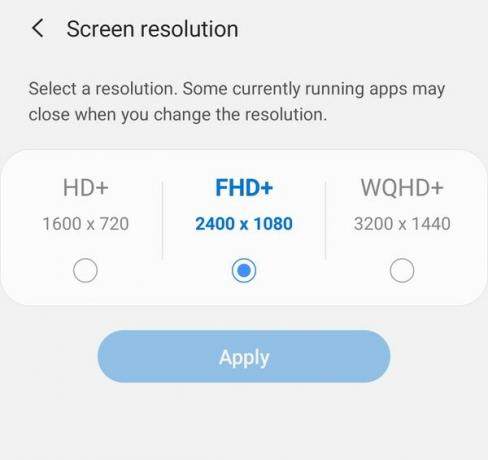 Quelle: Android Central
Quelle: Android Central
Gehen in die Einstellungen, Anzeige, und Bildschirmauflösung um eine niedrigere Auflösung zu wählen. Standardmäßig verwenden Samsungs Handys aus Gründen der Leistung und der Akkulaufzeit nicht einmal die höchste Auflösung, aber Sie haben sie möglicherweise schon einmal aufgedreht. Auf den modernen Handys von Samsung werden wahrscheinlich die Optionen HD +, FHD + und QHD + angezeigt.
Das Schöne ist, dass Sie auf den neuesten Displays von Samsung keinen Unterschied in der visuellen Klarheit zwischen QHD + und FHD + bemerken. Die Displays haben bei niedrigerer Auflösung immer noch eine gute Pixeldichte. Abhängig von der Qualität Ihres Sehvermögens können Sie bei einigen Telefonen möglicherweise nicht einmal den Unterschied in der HD + -Auflösung feststellen.
So beheben Sie häufig auftretende Probleme mit Samsung-Handys: Deinstallieren (oder deaktivieren) Sie nicht verwendete Apps
 Quelle: Android Central
Quelle: Android Central
Wenn Sie versuchen, eine Verlangsamung aufzuspüren, von der Sie vermuten, dass sie mit einer App zusammenhängt, kann sich dies wie eine wilde Gänsejagd anfühlen, wenn Sie Hunderte von Apps installiert haben. Es kann sich oft um eine App handeln, die Sie nicht verwenden, sondern die aus irgendeinem Grund nur auf Ihrem Telefon installiert ist. Die Tatsache, dass es sich um eine nicht verwendete App handelt, kann es schwierig machen, sie als Schuldigen aufzuspüren. Um die Dinge zu vereinfachen, können Sie die Anzahl der Möglichkeiten für schlecht benommene Apps verringern, indem Sie nur diejenigen deinstallieren, die Sie nicht benötigen.
Gehe zu die Einstellungen und Apps um eine vollständige Liste aller Apps auf Ihrem Telefon anzuzeigen. Tippen Sie auf Menütaste Tippen Sie oben rechts auf Sortieren nach, und wähle zuletzt verwendeten - Dies wird Ihre zeigen am wenigsten verwendete Apps am Ende der Liste. Sie werden überrascht sein, dass einige dieser Apps noch installiert sind oder wie lange es her ist, seit Sie sie verwendet haben. Wenn Sie die App-Last reduzieren möchten, ist dies ein guter Ausgangspunkt.
Wenn Sie eine App installiert lassen möchten, diese aber nur für einen späteren Tag aufbewahren möchten, können Sie stattdessen eine App "deaktivieren". Dadurch bleibt es im Speicher Ihres Telefons und behält alle Daten bei, garantiert jedoch, dass es erst ausgeführt werden kann, wenn Sie es später aktivieren. Tun Sie dies nur, wenn Sie genügend freien Speicherplatz auf Ihrem Telefon haben.
So beheben Sie häufig auftretende Probleme mit Samsung-Handys: Auf Standardeinstellungen zurücksetzen
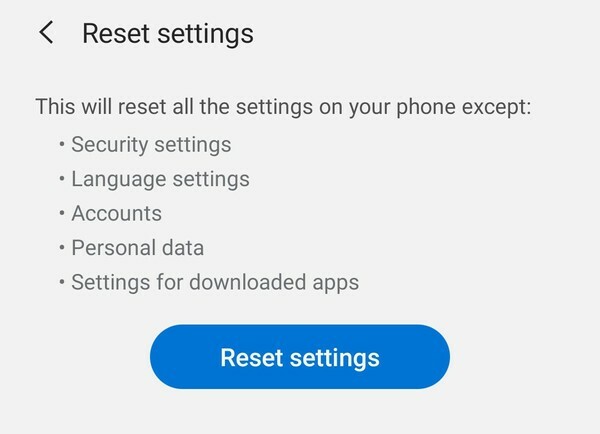 Quelle: Android Central
Quelle: Android Central
Wenn Sie eine bestimmte App oder eine andere Ursache für die Verlangsamung Ihres Telefons nicht finden können, kann es hilfreich sein, sie einfach zurückzusetzen alles Einstellungen auf Ihrem Telefon, damit es wieder so funktioniert, wie es war, als Sie es zum ersten Mal erhalten haben. Durch Zurücksetzen der "Einstellungen" löscht Ihr Telefon alle Änderungen, die an Sicherheit, Sprache, Konten, persönlichen Daten und Einstellungen für Ihre heruntergeladenen Apps (wie Standard-Apps usw.) vorgenommen wurden.
Um die Einstellungen zurückzusetzen, gehen Sie zu die Einstellungen, Geschäftsführung, zurücksetzen und tippen Sie auf Einstellungen zurücksetzen. Um klar zu sein, wird dies nicht Löschen Sie Ihre Apps oder App-Daten, damit Sie nichts neu installieren oder sich wieder bei Ihren Apps anmelden müssen. Wie auch immer, es werden Löschen Sie viele der Änderungen, die Sie über Monate und Jahre mit Ihrem Telefon vorgenommen haben. Die Dinge werden auf eine relativ leere Tafel zurückgehen, aber Sie vermeiden den Aufwand, alle Ihre Apps und Daten sichern und wiederherstellen zu müssen. Dies ist ein guter Kompromiss.
So beheben Sie häufig auftretende Probleme mit Samsung-Handys: Werkseinstellungen zurückgesetzt
 Quelle: Android Central
Quelle: Android Central
Wenn alles andere fehlschlägt und Sie die Quelle (n) der Verlangsamung Ihres Telefons nicht finden können, besteht der letzte Schritt darin, einen Werksreset durchzuführen. Dadurch werden alle Ihre Anpassungen, Apps und Daten weggeblasen und neu gestartet, genau wie das Telefon aus der Verpackung kam. Es ist die nukleare Option.
Bevor Sie fortfahren, stellen Sie sicher, dass Sie Sichern Sie alle Ihre Daten. Ein Zurücksetzen auf die Werkseinstellungen wird gelöscht allesund du willst es nicht dauerhaft verlieren! Wir haben ein Vollständige Anleitung zum Sichern Ihres Android-TelefonsDies kann Ihnen helfen, sicherzustellen, dass alle wichtigen Daten sicher sind und nach dem Zurücksetzen wieder auf Ihrem Telefon wiederhergestellt werden können.
Wenn Sie sicher sind, dass Sie alle wichtigen Daten gesichert haben, kehren Sie zu den Einstellungen zum Zurücksetzen zurück und tippen Sie auf zurücksetzen auf Fabrikeinstellungen. Das Telefon erinnert Sie an alles, was gelöscht wird, und an die Konten, die entfernt werden. Möglicherweise müssen Sie auch Ihr Samsung-Konto-Passwort bestätigen. Bestätigen Sie dann erneut, und Ihr Telefon wird automatisch auf die Werkseinstellungen zurückgesetzt. Es wird neu gestartet, es dauert einige Minuten, um es zu löschen, und es wird erneut gestartet - wenn es zurückkommt, wird es brandneu sein.
Das neue Flaggschiff

Samsungs Mainstream-Flaggschiff ist ein Hit
Die S20 hat eine Menge zu bieten, von der hervorragenden Hardware und den technischen Daten bis hin zu ihrem soliden Allround-Kamerasystem. Dies ist ein würdiges Upgrade für jeden Samsung-Besitzer.
- 1.000 US-Dollar bei Amazon
- $ 1.000 bei Best Buy
- 959 $ bei Walmart
Stylus Kraftpaket

- Ab 1.099 US-Dollar bei Amazon
- Ab 1.100 USD bei Best Buy
- Ab 1.100 USD bei B & H.
Es gibt keinen Ersatz für den S Pen
Wenn Sie ein treuer Käufer von Galaxy Note sind, ist das Note 20 Ultra wahrscheinlich die bestmögliche Version, die Sie sich erhofft haben. Mit einem deutlich verbesserten S Pen-Erlebnis, einem großen Kamera-Upgrade gegenüber früheren Note-Versionen und jeder möglichen Spezifikation, die Sie sich wünschen können, ist dieser 1300-Dollar-Monolith den Eintrittspreis wert. Sie müssen nur wissen, dass Sie es brauchen.
Wir können eine Provision für Einkäufe über unsere Links verdienen. Mehr erfahren.

Bei so vielen Farben gibt es für jeden eine Galaxy S20 FE-Farbe.
Samsung verwöhnt uns wirklich mit den Farben des Galaxy S20 FE. Es kann schwierig sein, zwischen diesem saftigen Rot, dem üppigen Grün, dem luxuriösen Lila und vielem mehr zu wählen. Schauen wir uns also alle Farben nebeneinander an und finden Sie heraus, welche zu Ihnen gehört Tasche.

Hier sind die besten Fälle für das Galaxy S10.
Auch wenn es nicht das neueste Handy ist, ist das Galaxy S10 eines der schönsten und rutschigsten Handys auf dem Markt. Stellen Sie sicher, dass Sie es mit einem dieser Fälle ausstatten.

Leute, die sich für Rooting und Modding interessieren, sollten sich diese Android-Handys ansehen.
Wenn Sie nach vorne schauen und wissen, dass Sie an Ihrem nächsten Telefon etwas ändern möchten, das benutzerdefinierte Software oder Root-Zugriff erfordert, sind diese Telefone die besten Optionen.

Andrew Martonik
Andrew ist Executive Editor in den USA bei Android Central. Seit den Tagen von Windows Mobile ist er ein begeisterter mobiler Fan und deckt seit 2012 alles, was mit Android zu tun hat, mit einer einzigartigen Perspektive bei AC ab. Für Vorschläge und Updates können Sie ihn unter [email protected] oder auf Twitter unter erreichen @ andrewmartonik.
